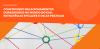Atualizando seu Moodle para o 2.0 ou superior. Antes de iniciar qualquer alteração em seu Moodle e aconselhável fazer backups, mais especificamente neste caso, o ideal será fazer um backup de todo o Moodle para o seu computador ou replicá-lo em outro endereço. Para copiá-lo basta entrar no ftp e baixar todas as pasta, certamente levará um bom tempo para concluir, faça também um backup do seu banco de dados e da pasta Moodledata.
Uma outra forma mais "light" é fazer uma cópia do banco de dados, da pasta moodledata, da pasta theme (lembrando que o tema das versões anteriores à 2.0 não são compatíveis com o moodle 2.0), pasta plugin e pasta block. Obs.: Não nos responsabilizamos por processos mal sucedidos, cuidado e bastante atenção, mas o processo é bem fácil. Para que você possa atualizar para o Moodle 2.0 é necessário que você tenha no mínimo o Moodle 1.9.0 ou superior, caso seu Moodle seja alguma versão anterior, atualize primeiro para a 1.9.X, veja aqui como fazer.
Também será necessário alguns requisitos mínimos de servidor, caso tenha dúvidas entre em contato com o suporte do seu servidor. Veja quais são: # PHP 5.2.8 ou superior * MySQL 5.0.25 ou superior * PostgreSQL 8.3 ou superior * Oracle 10.2 ou superior * MS SQL 2005 ou superior # Esta nova versão suporta navegadores modernos, por exemplo: * Firefox 3 ou superior * Safari 3 ou superior * Google Chrome 4 ou superior * Opera 9 ou superior * MS Internet Explorer 7 ou superior Requisitos atendidos, é hora de por a mão na massa.
Baixe o Moodle da página oficial da comunidade, acesse este link http://download.moodle.org/ Faça o Download da última versão estável e no formato .zip.
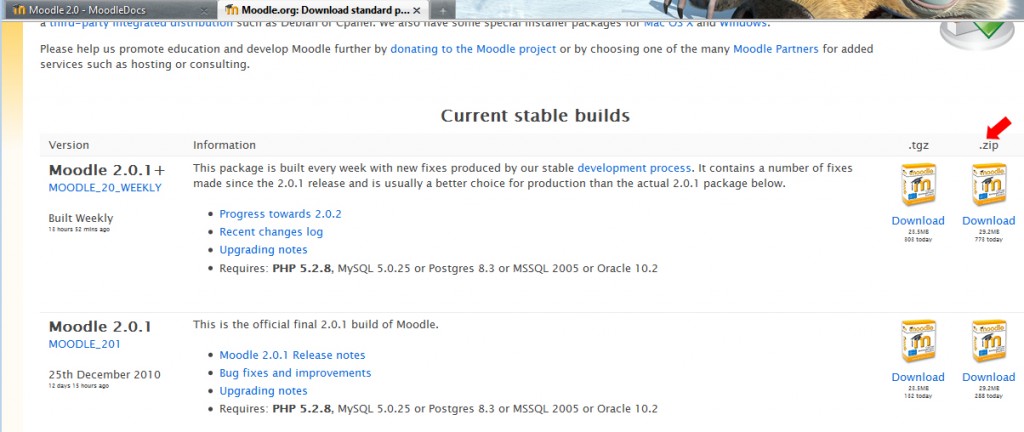
Após o download, abra seu gerenciador FTP (eu utilizo o Filezilla ou o próprio Cpanel). Envie o pacote Moodle 2.X para o local desejado de instalação, mas não descompacte-o ainda. Acesse seu Moodle (como admin) e coloque-o em Modo Manutenção para evitar problemas com acessos externos.
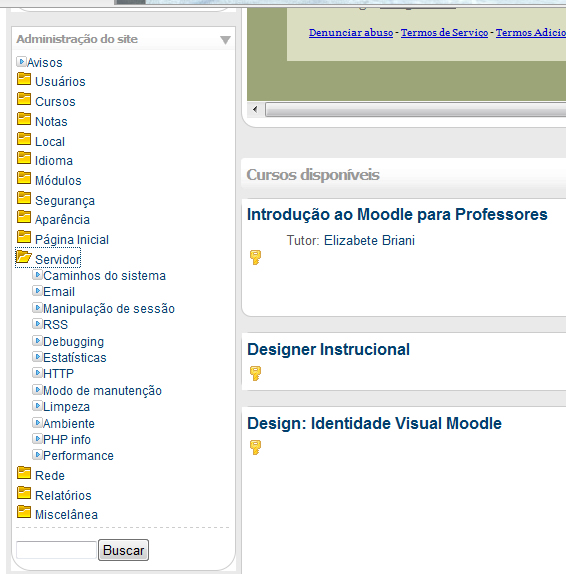
No menu administração entre em SERVIDOR, clique em MODO DE MANUTENÇÃO, na caixa de texto ao lado escreva um alerta de site em manutenção e clique em ativar (imagem abaixo), pronto agora todos os acessos serão negados com este alerta, liberado apenas ao administrador.
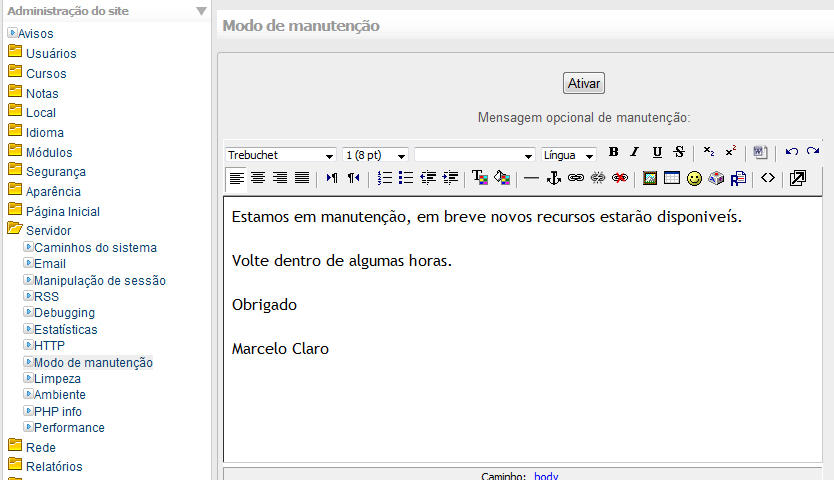
Vamos voltar ao FTP. Renomeie a pasta do seu Moodle atual, eu renomiei para moodleold, caso seu moodle esteja na raíz do seu domínio (www.seumoodle.com.br) não será necessário renomear, apenas tome cuidado para não descompactar a nova versão do Moodle por cima do anterior. Descompacte seu moodle 2.0 via Cpanel ou SSH e ele já cria uma nova pasta.
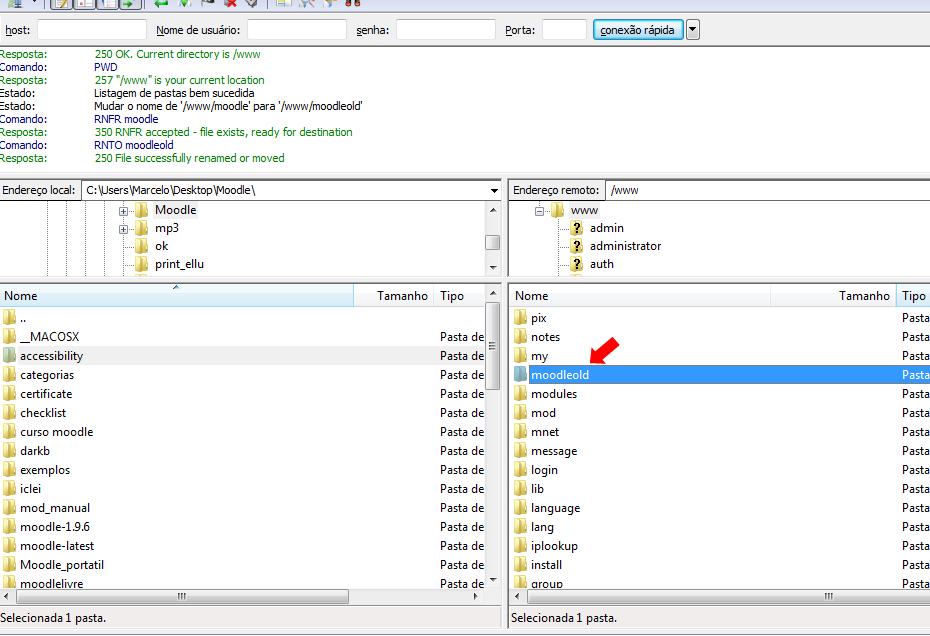
Após estar com o moodle 2.0 descompactado, entre no seu antigo moodle e faça uma cópia do arquivo config.php (ver imagem) e cole na pasta do Moodle 2.0. Caso seu moodle esteja na raiz é hora de enviar as pastas do moodle 2.0 e subscrever todas.
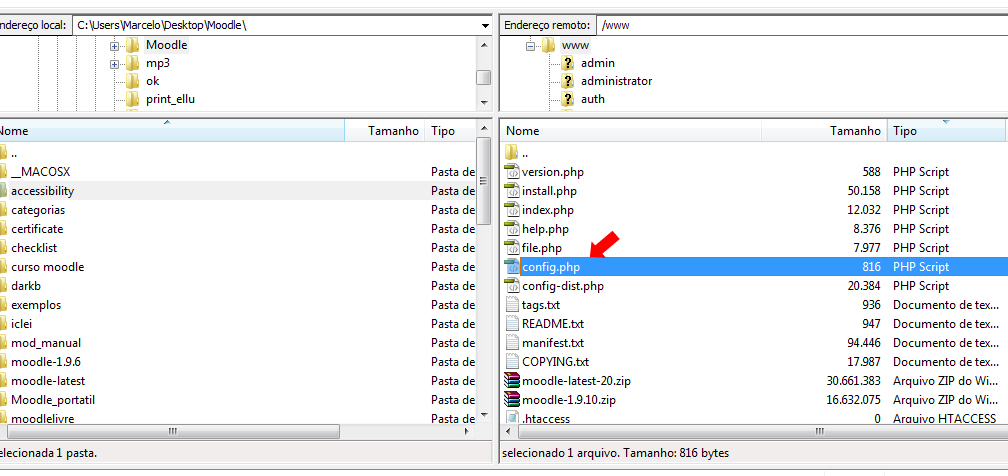
Agora em seu navegador acesse o endereço do seu moodle seguido de /admin - exemplo http://www.moodlelivre.com/admin E siga os passos, como nas imagens.
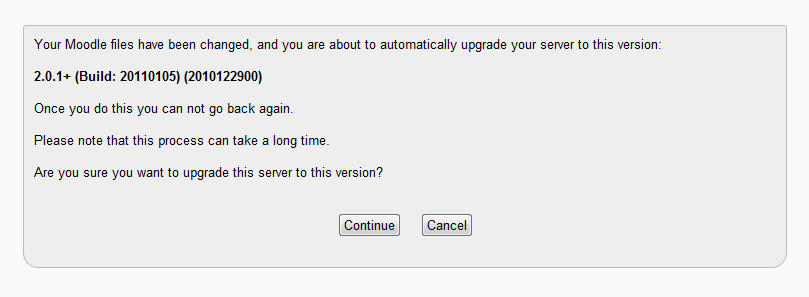
Nesta tela (abaixo) é verificado as condições de instalação do servidor, veja que esta tudo ok, caso apareça algo em vermelho você não conseguirá prosseguir, entre em contato com o suporte de seu servidor, envie um print da tela que eles certamente resolverão, continue da onde parou, na tela seguinte acontece a verificação dos plugins, caso algum não seja instalado ou seja não seja compatível você receberá um aviso, porém é possível continuar a instalação.
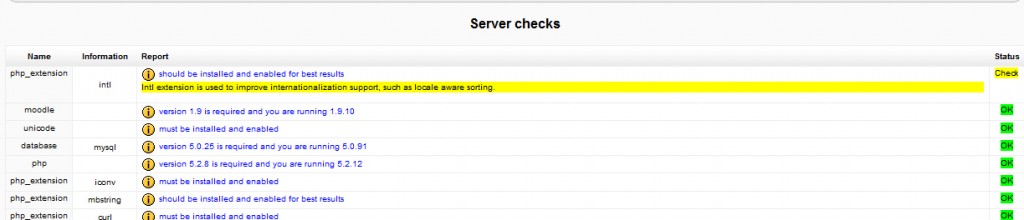
Na próxima tela você poderá fazer algumas escolhas, deixe para depois e clique em continuar. Se você chegou nesta tela parabéns seu Moodle foi atualizado com sucesso!!
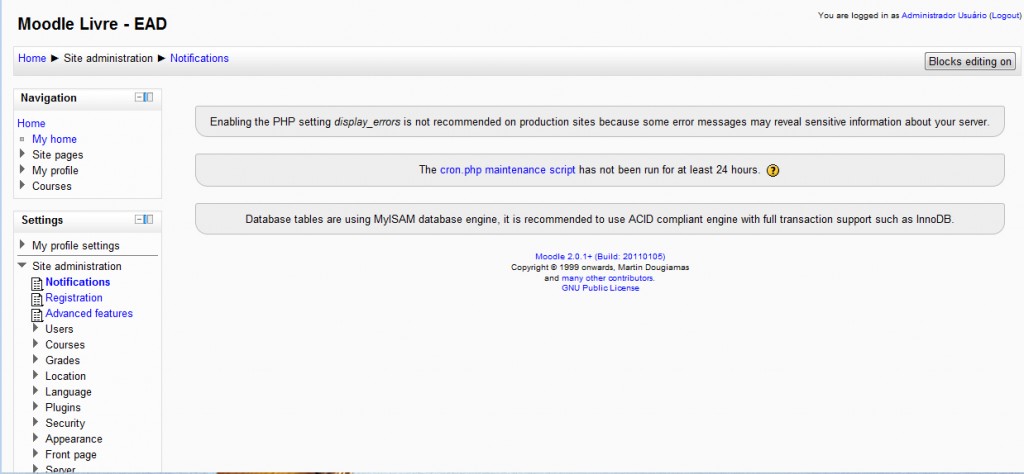
Entre novamente na administração e tire do modo manutenção para que seus alunos possam logar normalmente. Em meu caso tudo funcionou perfeitamente!






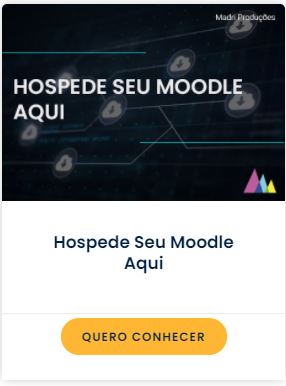

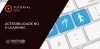

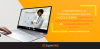
![[AI] Veja como importar questões para o lms Moodle com a Inteligência Artificial](/media/jact/small/images/2023/tutoriais/blog-Como_traduzir_um_plugin_do_lms_Moodle_com_a_inteligencia_artificial.png)
![[AI] Veja como importar questões para o lms Moodle com a Inteligência Artificial](/media/jact/small/images/2023/tutoriais/blog-AI_Veja_como_importar_questoes_para_o_lms_Moodle_com_a_Inteligencia_Artificial.png)